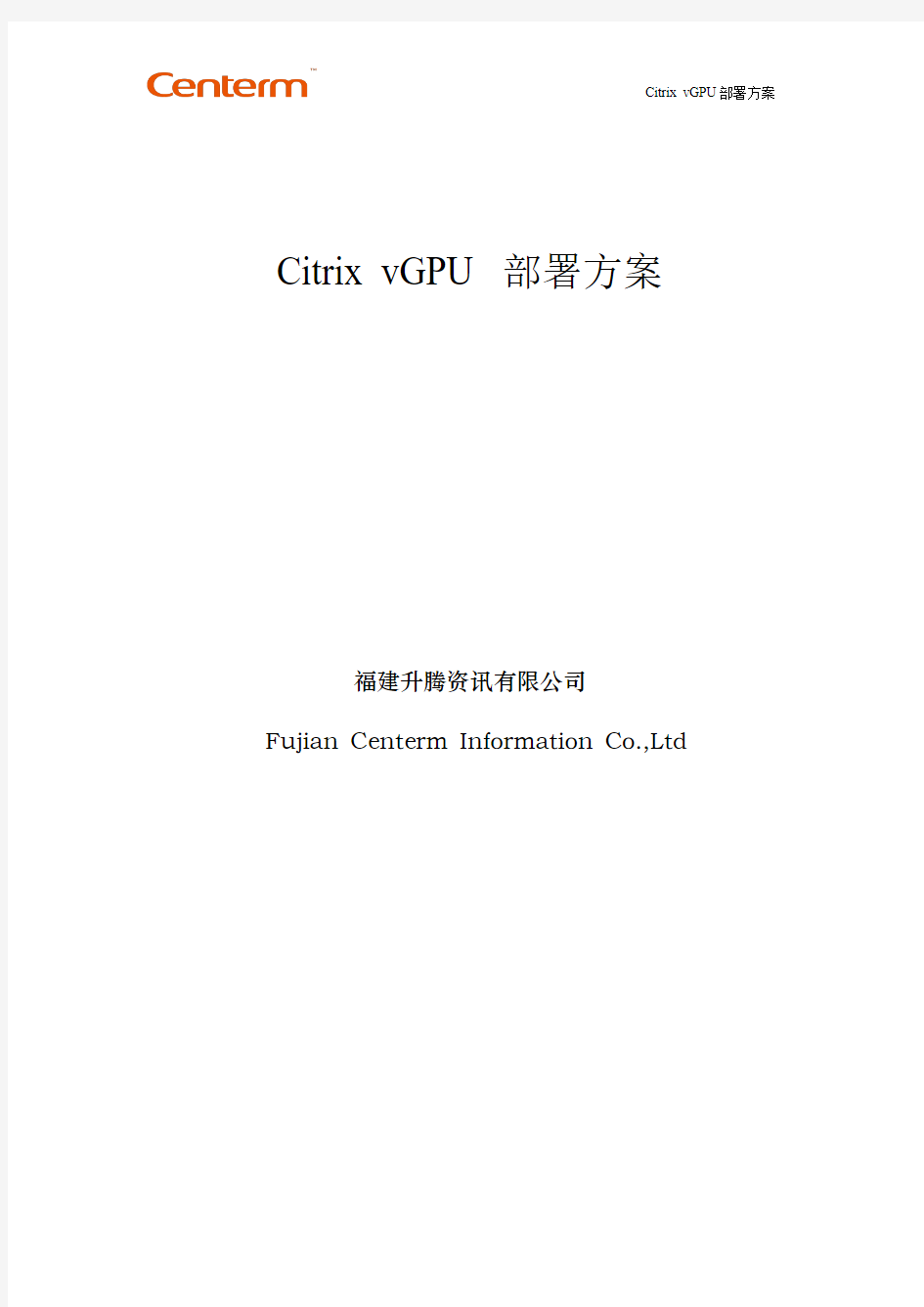

Citrix vGPU 部署方案
福建升腾资讯有限公司
Fujian Centerm Information Co.,Ltd
第一章概述
本文档主要是指导区域支持进行Citrix vGPU环境搭建,本文档主要是涉及到在搭建过
程中需要注意点,在整体部署过程,可以参考《VDBOX生产部署文档》。
第二章部署前准备
2.1 硬件准备
参考视图名称备注
防静电手套用于插拔单板、手拿单板或其
他精密仪器等,可防止静电放
电
服务器搭配NVIDIA GRID 显卡
(K1,K2)
笔记本电脑用于部署使用
2.2软件准备
软件准备包括:NVIDIA GIRD卡管理驱动,WIN7桌面vGPU驱动以及Citrix整体环境
搭建需要的软件包。
NVIDIA软件包:
注:该软件包在NVIDIA官网可以下载,需要注意相应的版本。
Citrix 安装包:
XenServer:
vGPU的解决方案中,服务器虚拟化目前只支持XenServer 6.2 SP1版本(如果之前XenServer有安装过XSE62TP001 hotfix,请重装XenServer 6.2),推荐采用XenServer 6.5 XenDesktop:
vGPU的解决方案中XenDesktop 版本必须是XenDesktop 7.1(2013.10.26发布版,Product version 7.1.0.4033 )或XenDesktop 7.5以后发布的版本。推荐采用XenDesktop7.6SP1.
第三章硬件部署
3.1 GRID显卡认证服务器型号
注:由于支持Citrix vGPU类型的服务器在递增,故如果需要了解相应服务器是否支持Citrix vGPU,可以向总部反馈,进行查询。
3.2 服务器BIOS设置以及供电
部分早期生产的服务器,由于Bios相对较旧,故可能出现兼容等问题,建议参考列表对照,以确保服务器的bios要新于HCL列表所列。
确保物理服务器上,性能已经设定为Max Performance(每家服务器设定不同,请联系对应厂商)
BIOS 设定中“Enable >4G Decode”或“Enable 64-bit MMIO”,选择“禁用”。(如不禁用会出现对应VM无法正常启动等异常问题)
XenServer 6.5则无须关闭测设定。
供电需要2路1100W电源,服务器厂商配套的的8Pin(6+2)电源线。
第四章软件部署
4.1 XenServer安装
在安装XenServer的过程中,建议把Domain 0的磁盘大小扩充成50GB。其他请参考《VDBOX生产部署文档》
4.2 NVIDIA GIRD卡管理驱动安装
从NVIDIA官网下载好对应XenServer版本的GIRD卡驱动,在本地笔记本上安装WINSCP软件(直接把GIRD卡管理驱动复制到XenServer中)和PUTTY(远程连接)。
采用WinSCP连接到XenServer中,把相应的GIRD卡管理驱动复制到XenServer中。
采用PUTTY连接到XenServer底层,安装GIRD卡管理驱动,并进行确认安装是否成
功,确认成功后,重启XenServer服务器。
注:由于XenServer6.5需要授权后,才能通过XenCenter图像界面对对GPU进行分配。
4.3 XenDesktop部署安装
Citrix XenDesktop的部署请参考《VDBOX生产部署文档》,需要注意的是安装好License Server后,到XenCenter控制台给XneServer进行授权,其授权只要XenDesktop 企业版即可。
4.4 WIN7桌面创建以及发布
WIN7桌面创建大体过程可以参加《VDBOX生产部署文档》,需要注意的是,请先安装vGPU驱动后,再安装CItrix VDA,如果反了,GPU性能相差40%。
4.5 DDC控制台连接和资源
如果想采用MCS,PVS批量发布虚拟机,需要注意,在DDC上添加连接和资源的时候,请选择上相应的vGPU类型,如果有发布多类型的vGPU桌面,也可以创建多种连接和资源,需要注意命名。
第五章优化方案
XenDesktop 7.x对于视频、2维、3维本身做了大量的优化,所以默认不用做太多的优化。如果在局域网内,并且网络条件较好,建议1000M可以尝试通过以下的策略提升效果。(注意,如果网络条件较差或广域网,勿开启以下策略,否则反而会导致性能降低)
Citrix EdgeSight 5.4 For XenApp 部署安装实验 张鹏闯 2013年8月
目录 Citrix EdgeSight简介: (3) EdgeSight Server环境需求: (4) 配置要求: (4) 操作系统要求: (4) 组件要求: (4) 数据库要求: (4) EdgeSight用户需求: (5) Citrix EdgeSight For XenApp部署安装: (6) 准备数据库 (6) 准备Windows组件 (10) 安装EdgeSight For XenApp (12) 配置EdgeSight For XenApp (17) 安装EdgeSight Agent For XenApp (20) 使用EdgeSight For XenApp (22)
Citrix EdgeSight简介: 因为复杂而多变的环境使IT基础架构的性能很难预测和控制,所以IT管理员面临着相当大的挑战。有效的IT业务管理战略必须确保能够可靠地将应用程序和最佳的性能水平交付给用户。Citrix EdgeSight解决方案将IT重心从技术和系统转移到支持终端用户和实现业务目标之上。通过采用Citrix EdgeSight从用户的角度来评估性能和有效性,IT机构获得了所需的底层信息、数据和工具来确保所有的IT资源都是以最高的效率运行。 EdgeSight主要是用来监视Citrix产品部署中的服务器和终端机器的性能和可靠性。EdgeSight可以实时监控系统中的应用,会话,设备,网络状况。可以快速的分析查找并解决或者避免可能的问题。同时也可以监控license的使用情况,帮助用户决定多少license是合适的,是否需要增加,增加多少等等。 Citrix EdgeSight产品线包括EdgeSight for Endpoints、EdgeSight for XenApp、EdgeSight for NetScaler和EdgeSight for Load Testing,能够测试、交付和监测应用交付基础架构之上的任何应用。 EdgeSight for XenApp在应用交付环境中利用精细仪表为Citrix XenApp提供最全面的性能管理解决方案。EdgeSight从用户试图接入应用开始捕捉、收集整个会话生命周期内的细粒度度量数据,并使用图形界面进行展现。系统既能够提供可用于实时告警和解决问题的会话级图形化性能数据,也能够提供以服务器为中心的性能与容量管理的功能。这些独特的功能使IT管理员和支持人员能够: ●监控和测量实际的终端用户体验——管理员具有会话级性能的实时图形化数据,因此可以在用户受到影响之前 就解决潜在的问题。 ●识别和诊断登录缓慢的问题——EdgeSight监控XenApp登录过程,提供了重要度量数据的可视性,如用户档 案存入时间、登录脚本执行和安全验证等。 ●查看告警和视图,评估应用交付环境的状态——识别出那些受到性能问题影响最严重的用户、设备和应用程序, 对重要资源进行快速优先级排序。 ●实时诊断应用性能问题——支持部门可以立即锁定可用的服务器并十分详细地分析会话级数据,以隔离和解决 性能问题 ●分析系统资源,改善容量管理——系统规划员能够根据每台服务器上实际的用户会话和应用程序,分析资源的 消耗趋势,确保未来能够满足用户对容量的需求。 Citrix EdgeSight 包括以下组件: ●EdgeSight Server:用于显示被监控设备、应用的性能数据。 ●EdgeSight for XenApp Agent:安装在XenApp服务器上,收集服务器的性能、会话等信息并上传。 ●EdgeSight for Endpoints Agent:收集终端用户机器的性能信息。 ●EdgeSight for Virtual Desktops Agent:支持XenDesktop 4.0以后的版本。收集ICA会话信息和最终用 户体验等。 ●EdgeSight Agent Database Server:保存虚拟桌面的监控数据,提供数据库访问代理。 ●EdgeSight Active Application Monitoring Components:在XenApp和Presentation服务器环境中执 行自动化的测试以监控最终用户体验。
Citrix软件问题汇总: 一、安装问题 1、在安装Citrix Presentation Server 4.0时提示Error 10001 原因分析:Citrix Presentation Server 4.0的英文版安装过程中会一直搜索机器上的NT AUT HORITY\Authenticated Users用户,一旦出现该用户组被列在不同的名称下,就会出现错误 解决方法:通过msiexec命令来执行Citrix Presentation Server 4.0的安装步骤,命令行如下: Msiexec /i “
系统部署
部署resin服务(posadm) 以posadm用户登录系统,执行 cd /home/posadm/resin/bin,进入该目录,执行以下命令,启动resin服务: ./resin.sh start 结果如下图: 进入到/home/posadm/resin-pro-4.0.25/log中,查看jvm-app-0.log文件,查看是否启动成功,在文件的最后,显示如下: 说明启动成功。 部署tdshome服务(posadm) 以posadm用户登录系统,执行 cd /home/posadm/tdshome,进入该目录 执行以下命令,启动tdshome服务: ./startTDS.sh 启动后,进入/home/posadm/tdshome/trc/sys目录,查看sys.trc文件,查看是否启动成功,在文件的最后,显示如下: 说明启动成功。 启动数据库服务 1、启动数据库监听:su– oracle(切换oracle用户)lsnrctl start(启动监听)
2、连接数据库: sqlplus / as sysdba (dba权限连接数据库) 3、启动数据库:SQL>startup 启动SVN服务: 用root用户登录测试系统,执行以下命令: svnserve -d -r /opt/svndata/repos/ 禅道管理 启动禅道服务:用root用户登录系统,进入到禅道目录:cd /opt/lampp,执行./stop命令停止禅道服务,执行./start启动禅道服务。如下图: Husdon管理 启动/停止Husdon服务:以线下系统为例,用posadm用户登录系统,进入Husdon目录,执行./ stophudson.sh命令停止Husdon服务,执行./ starthudson.sh启动Husdon服务。 线上系统用qrtpay用户登录,操作与线下系统一致。 ftp服务启动 Root权限
《系统部署方案》模板 写作要点: 1.1基本环境需求列表:描述基本环境对软硬件及网络的需求,必须列出名称和版本号信息。可以使用下表 2.机器名及软件需求:描述每一类型的物理机/虚拟机上所需要的特殊的软件需求,必须包含名称和版本号。可以使用下表,两个表中的机器名必须完全一致。
3.网络需求:描述每一类型的物理机/虚拟机如何连接到网络中,必须绘制网络拓扑图,并使用文字对图进行解释和说明,必须提到IP的选择和配置。 4.3基本环境配置:描述每一款软件/服务是如何安装的。要注意:本节所介绍的所有软件必须和基本环境需求列表中的软件一致,每一种软件的安装为一个小节,每一个安装的步骤必须有截图和相应的文字说明,比如: 双击安装包中安装文件“”图标,单击“接受”按钮,进入“自定义安装”界面,在此界面中单击“更改”按钮,在弹出的对话框中输入“D:\dev\kit\jdk”更改安装路径。 5.4专用环境配置:描述每一款特有软件/服务是如何安装配置的。要注意:本节所介绍的所有软件必须和专有环境需求列表中的软件一致,每一种软件的安装为一个小节,每一个安装的步骤必须有截图和相应的文字说明。 6.基本环境:描述基本环境配置中会存在的或值得注意的问题及解决方案。安装问题包括安装软件和环境配置的问题;操作系统问题包括任何跟操作系统相关的问题;工具问题包括任何跟工具使用方面有关的问题。使用下表 7.专用环境:描述专用环境配置中会存在的或值得注意的问题及解决方案。每一个问题一个小节,可以使用中的表。 8.现存的问题:描述本文中记录的内容和实际行为不一致的地方。要注意:这些问题都是可以准确定位的,但是目前还没有得到修复。 9.6参考资料:描述一些基本的配置信息,比如操作系统安装。可以以附件的形式添加到这一节。 10.7文档历史:使用下表
杭州华三通信技术有限公司 Citrix项目开局指南 基础环境 05-XenDesktop服务器安装和部署 V1.0 liuhui 2016/7/8
目录 Citrix XenDesktop规划 (2) 主要步骤 (2) 安装参数及注意事项一览表 (2) 准备虚拟机 (2) DDC服务器的安装部署 (3) 配置DDC控制器 (16)
Citrix XenDesktop规划 Desktop Delivery Controller虚拟桌面控制器即虚拟桌面调度服务器,负责所有的VDA注册和管理分配虚拟桌面,为用户与虚拟桌面建立连接的一个统一平台,它是 XenDesktop的核心组件,对整个Citrix桌面平台至关重要,在生产环境中我们推荐部署高可用环境。 主要步骤 本章节介绍了Citrix虚拟化环境下DDC服务器安装的基本过程。其包括了: a)XenDesktop服务器基本安装 b)XenDesktop服务器高可用环境配置 c)XenDesktop服务器环境确认检查 安装参数及注意事项一览表 b)备DDC服务器:HZ-DDC02 准备虚拟机 在本次试验中,我们将从模板生成DDC虚拟机,并且配置DDC主机名和IP地址,加入活动目录,为了规范,我们使用hzadmin做为DDC Server的管理员。如果未建此账号,请参考《开局指导手册02-微软基础构架环境规划和部署1.0》在活动目录中,
新建此账号,并加入Account operator组中。注意:不能将任何新建账号加入到域管理员组(Domain Admin)中。 ●请确认您的DDC虚拟机是否通过模板创建的,需要确保该计算机的SID已经更新; ●为DDC配置固定IP地址,同时指定DNS地址,并再次确认您的DDC虚拟机是否已经加 入域 ●安装DDC前,当前登陆用户是否使用的是域帐户登录,该用户为hzadmin,(确保此 账号拥有在指定OU创建、删除计算机账号的权限)确认hzadmin帐号已经拥有DDC这台服务器的本地管理员组权限。 DDC服务器的安装部署 本次实验环境中设置如下: 修改计算机名“HZ-DDC01”,加入域“h3c.local”
。 中国太平洋保险(集团)股份有限公司Xxxxxxxxxxx项目 系统安装部署手册 V1.0 项目经理: 通讯地址: 电话: 传真: 电子邮件:
文档信息 1引言 (3) 1.1编写目的 (3) 1.2系统背景 (3) 1.3定义 (3) 1.4参考资料 (3) 2硬件环境部署 (3) 2.1硬件拓扑图 (3) 2.2硬件配置说明 (3) 3软件环境部署 (3) 3.1软件环境清单 (3) 3.2软件环境部署顺序 (3) 3.3操作系统安装 (4) 3.4数据库安装 (4) 3.5应用级服务器安装 (4) 3.6其他支撑系统安装 (4) 4应用系统安装与配置 (4) 4.1应用系统结构图 (4) 4.2安装准备 (4) 4.3安装步骤 (4) 4.4系统配置 (5) 5系统初始化与确认 (5) 5.1系统初始化 (5) 5.2系统部署确认 (5) 6回退到老系统 (5) 6.1配置回退 (5) 6.2应用回退 (5) 6.3系统回退 (5) 6.4数据库回退 (5) 7出错处理 (5) 7.1出错信息 (5) 7.2补救措施 (5) 7.3系统维护设计......................................................... 错误!未定义书签。
1 引言 1.1 编写目的 [说明编写系统安装部署手册的目的] 1.2 系统背景 [ a . 说明本系统是一个全新系统还是在老系统上的升级; b . 列出本系统的使用单位/部门、使用人员及数量。] 1.3 定义 [列出本文件中用到的专门术语的定义和缩写词的原词组。] 1.4 参考资料 [列出安装部署过程要用到的参考资料,如: a . 本项目的完整技术方案; b . 系统运维手册; c . 其他与安装部署过程有关的材料,如:工具软件的安装手册] 2 硬件环境部署 2.1 硬件拓扑图 [列出本系统的硬件拓扑结构,如服务器、网络、客户端等。] 2.2 硬件配置说明 [列出每一台硬件设备的详细配置,如品牌、型号、CPU 数量、内存容量、硬盘容量、网卡、带宽、IP 址址、使用、应部署哪些软件等等] 3 软件环境部署 3.1 软件清单 [列出需要用到哪些软件,包括操作系统软件、数据库软件、应用服务器软件和其他支撑系统软件等,要列明每个软件的全称、版本号、适用操作系统、LICENSE 数量等] 3.2 软件环境部署顺序 [列出每一台硬件上的软件安装顺序,如果不同硬件间的软件安装顺序存有依赖关系,也要在备注中列出,
系统安装部署指南 一、软硬件配置参数要求 1、服务器端配置参数 为了使软件正常顺利的安装和运行,推荐以下配置 1)服务器硬件推荐配置 CPU:双核以上配置; 内存:2G以上; 硬盘:160G以上; 网卡:100M或1000M以太网; 2)软件推荐配置 操作系统:Windows 2003 Server 企业版,打Sp2补丁; 组件:安装组件IIS服务; 杀毒软件:360、瑞星等均可; 3)相关端口 保证网络畅通,开放1433端口和80端口; 2、客户端(网上阅卷端)配置参数 1) 阅卷PC机最低配置要求 CPU: 奔腾Ⅲ800 以上配置; 硬盘:20G 以上; 内存:256M 以上; 网卡:100M或1000M 以太网; 2) 浏览器:IE8或以上版本; 3) 保证在一个局域网内,能够正常连接到服务器。
二、系统安装前的准备工作 1) 检查服务器硬件是否符合要求,检查服务器的操作系统是否为Windows Server 2003 Enterprise Edition 并打上sp2 补丁,检查是否已安装杀毒软件, 测试相应端口是否已打开、网络是否畅通。 2) 检查是否安装了IIS(若没有安装需首先安装IIS)。 3) 设置服务器操作系统登录密码。 4) 新建共享文件夹PIC ,在属性---共享----权限中对该文件夹添加administrator 或当前登录账户并赋予该用户完全控制、更改、读取的权限。
5) 设置服务器IP 地址。
三、系统安装 1、安装framework 1) 安装软件(按系统默认设置即可)。 2) 运用 IIS注册工具进行注册。 运行windows →→ Framework → .*** →–i 运行windows →→ Framework → .*** →–ir –enable
Citrix系统安装使用手册 (Internet访问) 目录 一、安全访问说明(重要!请先读我) (2) 二、客户端软件的安装与设置 (4) 三、通过Citrix系统使用ERP (7) 四、常见问题与解决 (9) 4.1 无法使用本地的输入法输入中文 (9) 4.2如何导入本地数据文件或者将数据文件导出到本地磁盘 (9) 4.3使用过程出现如下图的提示 (10) 4.4在出现网络故障或硬件故障的时候如何处理 (10) 4.5如何更改用户密码 (10) 4.6 客户端无法从本地的应用程序中复制粘贴数据到Citrix应用程序中 (12) 4.7 启动应用程序的时候出现“无法启动请求的已发布应用程序”的提示 (13) 4.8 在导出报表或者文件到本地时候,出现拒绝访问的提示 (13)
一、安全访问说明(重要!请先读我) 1.1 关于安全访问 直接通过Internet访问总部的Citrix系统,可以实现无需VPN连接的情况下便利的使用ERP 系统。但是因数据是通过Internet直接传输,未经过VPN保护,所以也可能存在各种风险,用户如果Citrix系统和ERP系统的密码被别人盗用的话,将可以在任意地点登录并使用该用户所拥有的权限访问分公司或者总部的相关数据,因此需要特别强调关于安全访问的问题。 请务必重视以下几点: a.定期更改密码 b.密码尽量设置复杂 c.不要将密码告诉其他人员 1.2 Citrix系统用户初始密码的设置 注意:如果您是第一次使用Citrix系统的话,默认的首次登录密码为“zyd1@ctx”。登录后会要求更改密码(如下图)。 请在“旧密码”一栏输入“zyd1@ctx”(不包括“”),“新密码”一栏输入您自己设定的密码,然后在“确认新密码”一栏处重复输入一次确认,最后点击“确定”按钮,完成密码初始设置。
Knowledge Center Citrix Knowledge Center Communities Support Forums Blogs Alerts Sign in How to Configure High Availability in XenServer 5.0 Document ID:CTX118545 / Created On: 2008-10-24 / Updated On: 2010-1-20 Average Rating: View products this document applies to Summary Before you can configure high availability (HA) on a resource pool, you must ensure that these requirements are satisfied for all servers and virtual machines in the pool: ? Shared storage is available, including at least one iSCSI or Fibre Channel LUN of 356MB or greater. This LUN will be used for the heartbeat SR. ? Adequate licenses are installed on all servers. ? Only agile virtual machines might be protected by HA. For VM this means: –Virtual disks must be on shared storage. Any type of shared storage may be used; the iSCSI or Fibre Channel LUN is only required for the storage heartbeat and can be used for virtual disk storage if you prefer, but this is not necessary. –Virtual network interfaces must be on pool-wide networks. –Virtual machines must not have a connection to a local DVD drive configured. We strongly recommend the use of a bonded management interface on the servers in the pool if HA is enabled, and multipathed storage for the heartbeat SR. Procedure 1. Select the pool in the Resources pane, click on the HA tab, and then click Enable HA and follow the steps in the wizard.Exit Print View l i t ://w w w .g u t h c a d .C c k t o b u y N O W !h t p c o m
中国太平洋保险(集团)股份有限公司Xxxxxxxxxxx项目 系统安装部署手册 V1.0 项目经理: 通讯地址: 电话: 传真: 电子邮件:
文档信息 目录 1引言 (3) 1.1编写目的 (3) 1.2系统背景 (3) 1.3定义 (3) 1.4参考资料 (3) 2硬件环境部署 (3) 2.1硬件拓扑图 (3) 2.2硬件配置说明 (3) 3软件环境部署 (3) 3.1软件环境清单 (3) 3.2软件环境部署顺序 (3) 3.3操作系统安装 (4) 3.4数据库安装 (4) 3.5应用级服务器安装 (4) 3.6其他支撑系统安装 (4) 4应用系统安装与配置 (4) 4.1应用系统结构图 (4) 4.2安装准备 (4) 4.3安装步骤 (4) 4.4系统配置 (5) 5系统初始化与确认 (5) 5.1系统初始化 (5) 5.2系统部署确认 (5) 6回退到老系统 (5) 6.1配置回退 (5) 6.2应用回退 (5) 6.3系统回退 (5) 6.4数据库回退 (5) 7出错处理 (5) 7.1出错信息 (5) 7.2补救措施 (5) 7.3系统维护设计................................................................................................................................. 错误!未定义书签。
1 引言 1.1 编写目的 [说明编写系统安装部署手册的目的] 1.2 系统背景 [ a.说明本系统是一个全新系统还是在老系统上的升级; b.列出本系统的使用单位/部门、使用人员及数量。] 1.3 定义 [列出本文件中用到的专门术语的定义和缩写词的原词组。] 1.4 参考资料 [列出安装部署过程要用到的参考资料,如: a.本项目的完整技术方案; b.系统运维手册; c.其他与安装部署过程有关的材料,如:工具软件的安装手册] 2 硬件环境部署 2.1 硬件拓扑图 [列出本系统的硬件拓扑结构,如服务器、网络、客户端等。] 2.2 硬件配置说明 [列出每一台硬件设备的详细配置,如品牌、型号、CPU数量、内存容量、硬盘容量、网卡、带宽、IP址址、使用、应部署哪些软件等等] 3 软件环境部署 3.1 软件清单 [列出需要用到哪些软件,包括操作系统软件、数据库软件、应用服务器软件和其他支撑系统软件等,要列明每个软件的全称、版本号、适用操作系统、LICENSE数量等] 3.2 软件环境部署顺序 [列出每一台硬件上的软件安装顺序,如果不同硬件间的软件安装顺序存有依赖关系,也要在备注中列出,
广州金辉肇庆恒大文化旅游城 劳务实名制系统实施方案 一、系统部署方案 1、系统整体架构 系统架构说明及部署要求: 1)软件部署在阿里云,公司、项目终端通过网络获取数据; 2)项目部硬件控制台通过互联网与软件传输数据; 3)现场硬件通过局域网与硬件控制台连接,数据自动上传下载; 二、门区硬件部署方案
1、门区布置说明: 门禁设置位置在正对马路的门楼处,用于施工工人考勤。共设置四台闸机,采用IC卡刷卡考勤,本门区设置液晶屏,用于展示现场刷卡数据以及监控工人刷卡行。 2、硬件清单
三、网络部署要求: 项目各门区之间需架设成局域网,由项目部自行架设,建议架设方案: 由项目部交换机与门禁处交换机通过普通超五类网线连接,以提供广域网网络 1)施工生产区围挡封闭,将生活区与施工区分开,设置进入施工区专用工人通道; 2)现场按部署方案进行建设通道,预留硬件安装位和走线管槽; 3)项目网络带宽不低于2M,通过网线连接不能超过100米; 1、现场现状描述:门禁系统的门区距离项目部大概2公里的距离,地磅安装在门区与项目部中间,目前还没有做场地硬化。 2、建议部署方案 2.1网桥
利:两个路由器组成一个大网络,两个路由器lan(局限网)内的电脑设备可以互访,但是网上邻居访问方式有时不能正常使用;可以针对路由器2上的电脑设备做进一步的权限限制与上网行为管理,方便企业做个性化的网络管理。 弊:两个路由器组成一个大网络,两个路由器lan(局限网)内的电脑设备可以互访,但是网上邻居访问方式有时不能正常使用;可以针对路由器2上的电脑设备做进一步的权限限制与上网行为管理,方便企业做个性化的网络管理。 2.2 光纤 利:传输频带极宽,通信容量很大;由于光纤衰减小,无中继设备,故传输距离远;串扰小,信号传输质量高;光纤抗电磁干扰,保密性好;光纤尺寸小,重量轻,便于传输和铺设;耐化学腐蚀;光纤是石英玻璃拉制成形,原材料来源丰富,并节约了大量有色金属。 弊:光纤弯曲半径不宜过小;光纤的切断和连接操作技术复杂;分路、耦合麻烦。 2.3 无线网卡(推荐) 利:用的方便,随时可以上网,不用网线 弊:网速一般 四、系统实施方案 1.实施工作流程
XXXXXXXXXXXXXXXXX项目 XXXXXX系统 部 署 手 册 作者:xxxxxxx XXXX股份有限公司 XXXX年XX月
目录 一、环境 (3) 1.系统环境: (3) 2.软件环境: (3) 3.硬件环境 (3) 二、系统部署 (3) 1.Jdk安装 (3) 1.1 安装jdk (3) 1.2 jdk环境变量配置 (5) 2.oracle安装 (6) 2.1 oracle安装 (6) 3.apache-tomcat安装 (14) 4.XXXXXXXXXX系统需要修改的地方 (15) 5. 启动、停止Tomcat服务器 (15)
一、环境 1.系统环境: Windows2003 32位 2.软件环境: Java JDK版本:jdk1.6 以上版本 oracle版本:Oracle 11g 或oracle 10g tomcat 版本: tomcat 6.3 3.硬件环境 二、系统部署 1.Jdk安装 1.1 安装jdk 运行下载好的jdk-6u10-beta-windows-i586-p.exe,按提示进行操作。
在设置JDK安装路径时,建议放在C:\jdk1.6或D:\jdk1.6这种没有空格字符的目录文件夹下,避免在以后编译、运行时因文件路径而出错。这里我们将它安装到D:\jdk1.6目录下。 安装好JDK后,会自动安装JRE。这样JDK的安装即完成。
1.2jdk环境变量配置 新建系统变量Classpath和Path,
详细设置如下图所示。 2.oracle安装 2.1 oracle安装 1. 解压缩文件,将两个压缩包一起选择,鼠标右击 -> 解压文件如图 2.两者解压到相同的路径中,如图:
Citrix统一认证平台登录操作手册 目录 一、登陆操作指导 (2) 二、密码修改指导 (4) 三、常见问题及解决措施 (6) 1、插件问题 (6)
一、登陆操作指导 1、打开ie,输入网址:http://10.135.31.6,会出现如下界面(第一次登录会比较慢,请 耐心等待): 2、使用账号和密码登录。登录之后会出现如下界面: 注:第一次登录需要下载客户端插件(选中接收协议,然后点击下载,下载完毕后进行安装,安装速度稍慢,请耐心等待)。 3、安装完客户端插件后,登录界面会自动跳转至如下界面:
可以看到发布的程序和桌面列表,点击相应的图标即可打开应用或桌面。 其中: Linux、AIX等操作系统使用“secretCRT”方式登录; Windows操作系统使用“远程桌面”方式登录。 请前期不使用此远程登录方式登录服务器的用户转化远程登录方式。 (点击图标后会出现以下提示: 可选定路径,点击下载,下载完成后再打开,但下载的图标在成功打开并关闭远程后即消失。下载图标的作用:若登录不成功,可查询错误原因。
也可不点击下载,直接点击“打开”,会自动下载并出现下载完成的提示,关闭下载完成提示即可。 以后的操作和以往登录相同。 注:第一次使用速度会稍慢。) 4、退出时,需关闭打开的应用程序,然后点击注销退出登录界面。 二、密码修改指导 1、首先登陆http://10.135.31.6,见到如下界面: 2、输入账号密码进入如下界面(目前密码过期提示会在过前期1个周提醒,如果超过期限 不修改密码将无法登陆,此时只能找海尔DMS项目组(内线电话:1000)或者域管理员修改.)
Citrix XenApp6.5安装手册--Citrix应用虚拟化最新版本稳定高效安全
目录 Citrix XenApp6.5安装手册 (1) 一、前期准备 (3) 二、安装XenApp6.5 (3) 三、配置许可证服务 (12) 四、配置XenApp服务器 (19) 五、配置Web Interface (25) 补充部分:端口映射 (33) 六、控制台配置和运行检测 (39) 七、发布应用 (44) 八、访问应用 (55)
一、前期准备 1、Citrix最新版本的XenApp6.5只能安装在操作系统Windows Server 2008 R2上,最好是打上SP1的补丁。服务器可以加入域也可以是工作组,没有加入域的XenApp服务器就不能横向扩展多台XenApp服务器来做负载均衡。 2、应用虚拟化由于是多用户同时访问同一台Windows服务器,因此还需要微软的远程桌面授权的许可(RD授权,以前2003是TS授权,它管理连接到RD会话主机服务器所需的远程桌面服务客户端访问许可(RDS CAL)),微软规定新安装的服务器系统默认有120天试用,120天内必须要把此XenApp服务器指定到有远程桌面授权的服务器,以授权许可。 3、到citrix官网(https://www.doczj.com/doc/b612101166.html,)里可以免费下载到XenApp6.5镜像文件ISO。许可证License激活的hotname必须和服务器的机器名要一致,并且名称区分大小写。 4、安装基本过程:先配置license许可证服务,然后再配置XenApp,不能颠倒顺序,照着我写的步骤来,你也可以的。 二、安装XenApp6.5 1、在虚拟光驱里加载XenApp6.5的安装软件ISO文件,如下图:
Citrix XenApp6.5 安装手册
目录 一、前期准备 二、安装XenApp6.5 三、配置许可证服务 四、配置XenApp 服务器 五、配置Web Interface 六、控制台配置和运行检测 七、发布应用 八、访问应用 九、APP HDX 3D PRO AND GPU SHARING 配置及优化
一、前期准备 1、Citrix 最新版本的XenApp6.5 只能安装在操作系统Windows Server 2008 R2 上,最好是 打上SP1 的补丁。服务器可以加入域也可以是工作组,没有加入域的XenApp 服务器就不 能横向扩展多台XenApp 服务器来做负载均衡。 2、应用虚拟化由于是多用户同时访问同一台Windows 服务器,因此还需要微软的远程桌面 授权的许可(RD 授权,以前2003 是TS 授权,它管理连接到RD 会话主机服务器所需的远 程桌面服务客户端访问许可(RDS CAL)),微软规定新安装的服务器系统默认有120 天 试用,120 天内必须要把此XenApp 服务器指定到有远程桌面授权的服务器,以授权许可。 3、到citrix 官网(https://www.doczj.com/doc/b612101166.html,)里可以免费下载到XenApp6.5 镜像文件ISO。许可证License 激活的hotname 必须和服务器的机器名要一致,并且名称区分大小写。我们这里测试环境,将LIC与Xenapp装在同一台服务器上。但是在正式环境建议License单独通过一台虚拟服务器搭建完成 4、安装基本过程:先配置license 许可证服务,然后再配置XenApp,不能颠倒顺序,照着 我写的步骤来,你也可以的。
*****系统 部署方案/ ( ** 二Ο一三年五月
. 目录 第一章编写说明 (1) 编写目的 (1) 项目背景 (1) 第二章任务说明 (3) 部署内容 (3) 部署范围 (3) , 时间要求 (3) 协作说明 (3) 实施过程说明 (4) 第三章部署环境要求 (6) 硬件环境 (6) 软件环境 (6) 网络环境 (7) } 办公环境 (7) 第四章系统部署 (8) 部署顺序 (8) 基础软件部署 (8) 基础软件介绍 (8) 市级服务器信息 (10) 部署申请 (10) # 部署实施表格 (11) 试运行准备 (12) 数据库部署 (12) 数据库介绍 (12) 提交申请 (13) 提交成果 (14)
部署实施表格 (14) — 试运行准备 (15) 应用系统部署 (15) 应用系统介绍 (15) 提交申请 (16) 提交成果 (17) 部署实施表格 (17) 试运行准备 (17) ~ 第五章技术服务 (18) 技术培训 (18) 培训目标 (18) 培训对象 (18) 师资安排 (18) 培训计划 (19) 培训大纲 (19) * 培训费用 (19) 售后服务方案 (20) 质保期内服务 (20) 售后服务保障 (21) 编制工程维护保养手册 (21) 技术支持和响应 (22)
第一章编写说明 1.1编写目的 通过本文档对项目任务及实施过程进行描述,使***市级、各区县业主和项目承建单位对系统部署内容、部署成果等方面取得共识。 1.2项目背景 近年来,我国气候异常,强降雨引发的中小河流洪水灾害非常严重,集中暴露了我国中小河流治理的突出问题和薄弱环节。党中央、国务院高度重视,《中共中央国务院关于加快水利改革发展的决定》(中发[2011]1号)和《国务院关于切实加强中小河流治理和山洪地质灾害防治的若干意见》(国发[2010]31号),要求进一步加大中小河流治理和病险水库除险加固、山洪地质灾害、易灾地区生态环境综合治理力度。目前,《全国中小河流治理和病险水库除险加固、山洪地质灾害防御和综合治理总体规划》(以下简称《总体规划》)已经国务院批准,明确指出监测预报预警体系建设是完善防灾减灾的关键环节,是《总体规划》重点安排、优先实施的项目。根据国务院对《总体规划》的批复精神,中小河流水文监测系统建设以充实完善水文监测站点为重点,着力加强监测能力、应急机动巡测能力和洪水预警预报能力建设,全面提高中小河流水文监测预警水平,充分运用现代信息技术,基本建成覆盖我国中小河流水文监测网络,提高中小河流的水文信息采集、传输和洪水预报能力,确保中小河流发生洪水时能及时预警,为我国中小河流防洪提供及时、准确的决策依据。
大数据平台-kerberos安装部署文档
————————————————————————————————作者: ————————————————————————————————日期: ?
1.环境准备 1.1.操作系统 本次安装部署要求在操作系统为CentOS release 6.5(Final)的版本下进行部署,所以在安装部署kerberos之前请先确保操作系统为以上版本,并且集群 中各机器已做时钟同步。 本次安装部署以csdm-hadoop-04作为主kdc服务器,以csdm-hadoop-05作为从kdc服务器,以csdm-hadoop-03作为客户端。一般不建议在服务器上再 安装其他应用程序,比如hadoop。但为了节省资源本次安装在这三台机器均已安 装hadoop相关软件。 1.2.创建操作用户 创建操作系统hdfs、yarn、mapred用户,并使其归属于hadoop用户组: adduserhdfs -gHadoop adduseryarn -g Hadoop adduser mapred-gHadoop 1.3.配置hosts文件 为各台机器修改/etc/hosts文件,将真实ip与主机名对应配置,服务端与 客户端均需配置,形如:(不能存在127.0.0.1的配置,否则hadoop进行k erberos验证时将会出错) 1.4.关闭防火墙 执行以下命令关闭防火墙: service iptables stop 出现以下界面表示关闭成功 1.5.注册服务与端口的对应 在/etc/service文件最后增加以下信息,以便后续使用: ?krb5_prop754/tcp # Kerberos slave propagation 2.安装配置Kerberos 2.1.安装rpm包 ?以root用户登录并创建目录存放安装包: mkdir /var/kerberos
一、安装Delivery Controller 1、检查现有环境中DC服务器的https://www.doczj.com/doc/b612101166.html,域是否正常。 2、在客户端使用XenCenter连接两台Xenserver主机,检查两台主机 是否已加入域https://www.doczj.com/doc/b612101166.html, 3、准备两台Windows Server 2008 R2 SP1的虚拟机分别名为XenDB、XenDDC1,内存分别为1G和2G,IP为:214.214.51.83/24和214.214.51.84/24,虚拟机的,而且两台虚拟机都加入域https://www.doczj.com/doc/b612101166.html,。XenDB用于XenDesktop存储的数据库,XenDDC1用于安装XenDesktop 7.0的所有组件。 4、以域管理员身份登录XenDB服务器,安装.Net Framework3.5.1功能,然后安装数据库SQLServer 2008 SP2。按照一般过程安装即可 5、以域管理员身份登录XenDDC1服务器,安装.Net Framework3.5.1功能,然后安装XenDeskop 7.0,步骤如下: 1) 选择Delivery Controller 2) 选择安装所有组件组件 3) 安装功能时,不要选择SQL Server 2012 Expres 版数据库,因为后续配置使用自己的数据库 4) 配置防火墙端口,选择自动配置 5) 完成安装 二、创建站点 1、以域管理员身份登录XenDB服务器,关闭防火墙。然后打开数据库组态工具,检查数据库服务启动的用户账户是不是域管理员,如果不是必须修改。然后修改“SQLServer NetworkConfiguration“,设置启用“Share Memory“、“Named Pipes“、“TCP/IP“,然后重启数据库服务 2、以域管理员身份登录XenDDC1服务器,打开Citrix Studio的管理控制台,然后选择“入门!创建一个站点”
Citrix 6.5 详细安装及配置介绍 说到虚拟机化,相信大家都对虚拟化的概念及环境的搭建都有一定的了解,我们都知道目前最主流的虚拟化产品有很多,比如microsoft Hyper-v、vmware workstation、vmare vsphere、citrix等产品,我之前的环境搭建都基于hyper-v和vmware vsphere的,近期呢,闲着没事想体验一下citrix产品,目前citrix虚拟化xencenter 6.5,所以我们今天就介绍一下xencenter6.5的全新安装及配置。我们在安装xencenter的过程中,发现citrix server安装跟vmware vsphpere几乎一样,但是在配置上有一定的差别,vmware vsphere很多东西都可以基于图形界面来完成,当然也可以通过vmware的powershell命令来完成,但是citrix(xencenter)在很多的操作上跟vmware vsphere就不一样了,主要配置需要通过xencenter shell命令来完成,但是xencenter的相关命令跟redhat的命令很类似,所以在操作上还是比较方便的,前提是会redhat命令,总之在安装过vmware vsphere的同学在安装citrix会有一定的熟悉度。 我们下载了xencenter iso后开始安装 开始安装
选择键盘----us 择键盘后会显示Welcome to XenServer Setup(欢迎使用XenServer 安装程序)界面,告知用户在安装Xenserver时会重新格式化本地硬盘,所有原来的数据都会丢失,并且要求用户确认是否有重要数据。确定后选择OK(确定)。在整个安装过程中,可以通过按F12